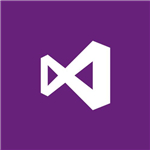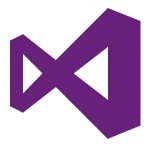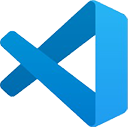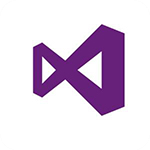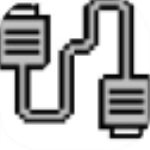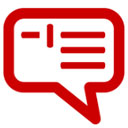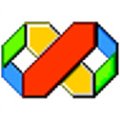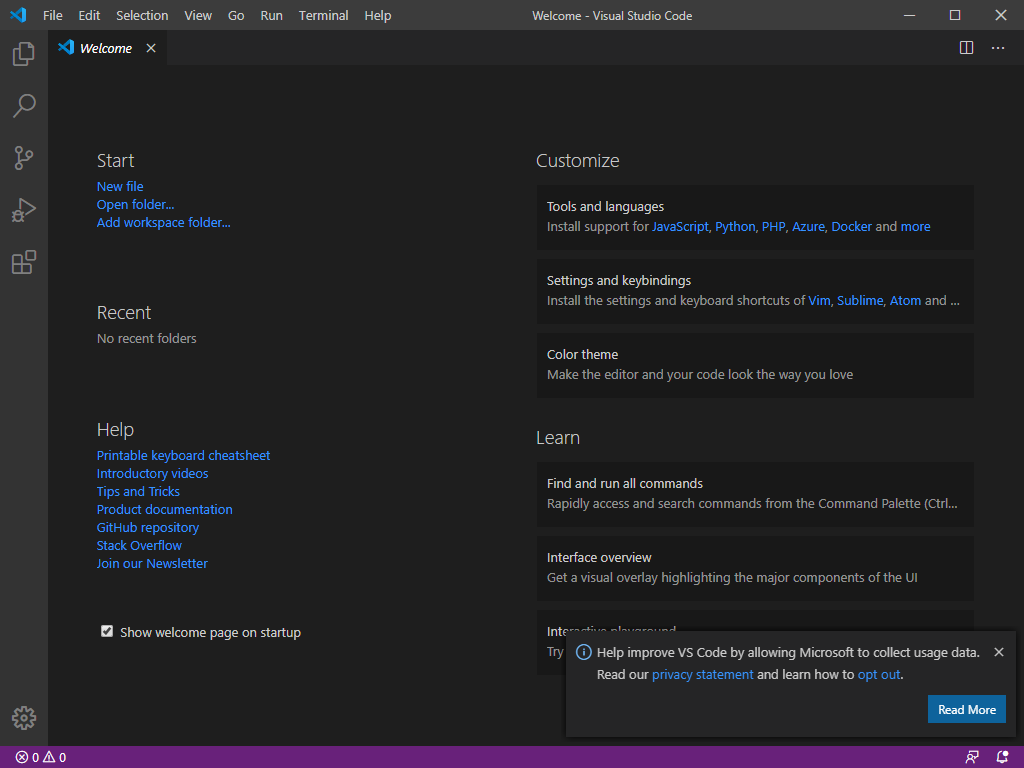
功能介绍
1、代码目录功能:快捷键“Ctrl+B”
2、全局搜索功能:可搜索文件或者目录,快捷键“Ctrl+Shift+F”
3、Github,管理代码,必须要在你的电脑上装了git才可使用
4、Debug,用于调试代码,同样需要编译环境支持
5、git分支,显示当前代码所属git分支
6、错误警告,显示当前文件中的语法错误
7、窗口分割,最多支持三个窗口同时浏览文件
8、本地搜索,用于当前文件中内容查找,快捷键“Ctrl+F”
9、Tab长度,显示Tab键对应的长度,一般是4个空格,点击可修改
10、光标状态,显示当前光标位置还有选中的字符数
11、换行字符,CRLF是Windows的回车换行,Unix是则只有换行LF
安装教程
1、下载解压Visual Studio Code压缩包,得到如图所示文件;
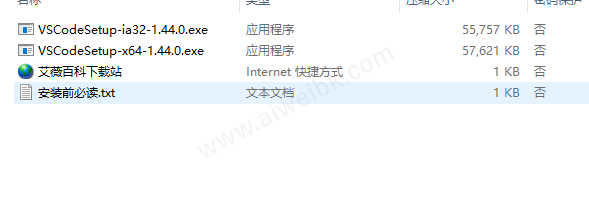
2、运行【VSCodeSetup-x64-1.44.0.exe】开始安装,小编这里是64位系统,接受许可协议,点击【下一步】;
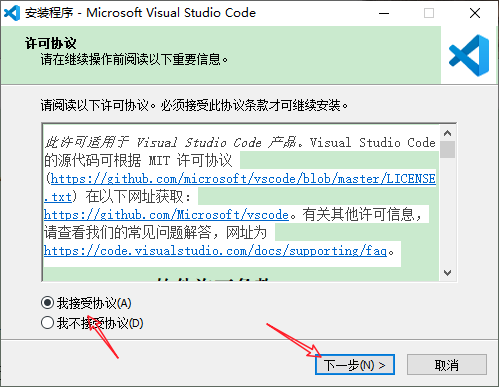
3、选择安装位置。默认是【C:\Program Files\Microsoft VS Code】;
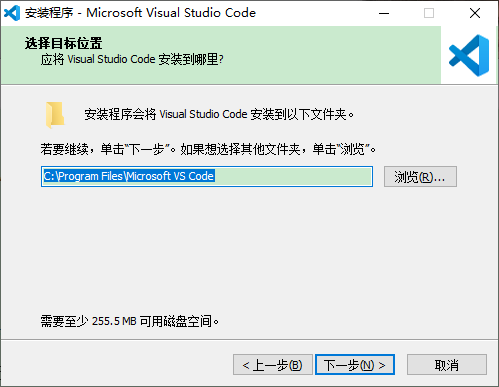
4、选择开始菜单文件夹,默认即可,点击【下一步】;
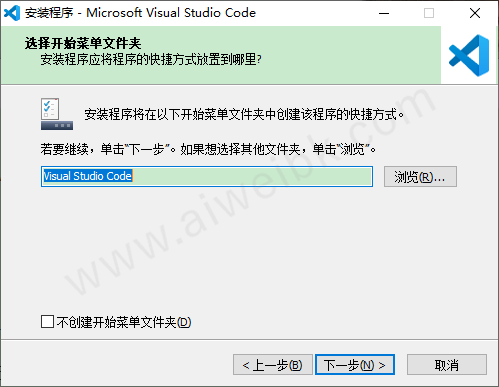
5、创建快捷方式,建议可以勾选;
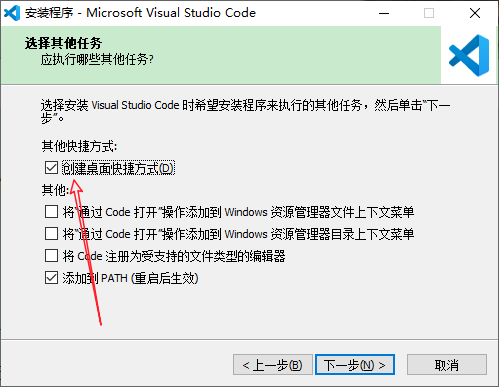
6、点击【安装】,等待安装完成;
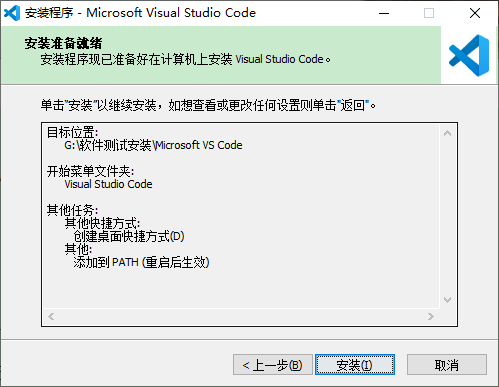
7、安装完成;
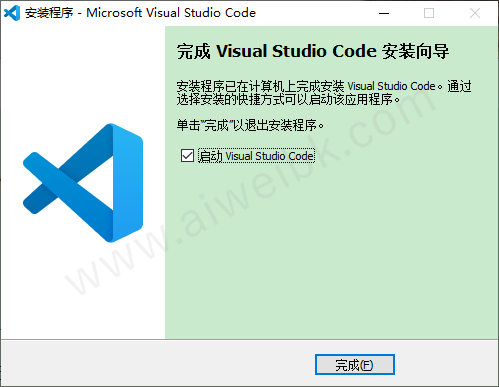
汉化教程
1、启动Visual Studio Code软件,按F1快捷键或者Ctrl+Shift+P,切入到命令行模式,输入【Configure Language】;
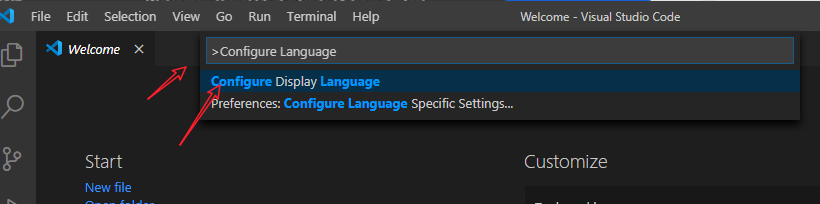
2、选中【Configure Display Language】后,然后在选择【Install additional languages】,回车;
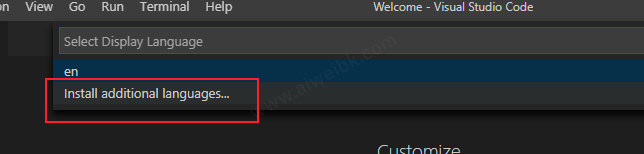
3、回车以后软件左侧窗口出现多种语言选择,选择中文简体即可,点击右边【install】;
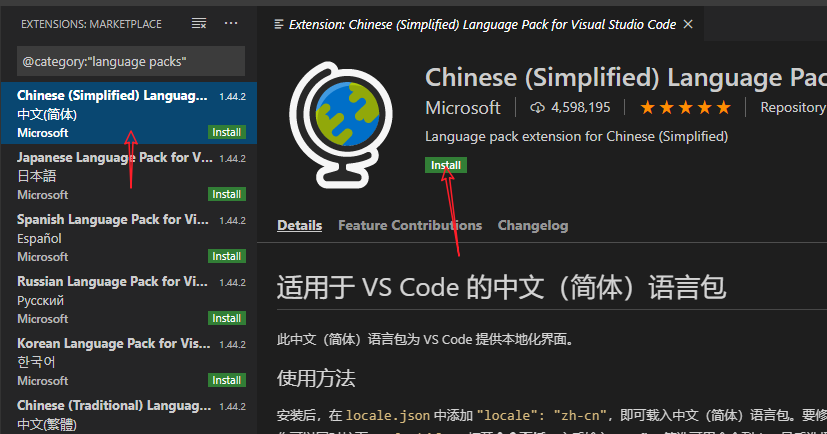
4、安装成功重启软件即可;
常用快捷键
最重要的功能就是 F1 或 Ctrl+Shift+P 打开的命令面板了,在这个命令框里可以执行VSCode的任何一条命令,可以查看每条命令对应的快捷键,甚至可以关闭这个编辑器。
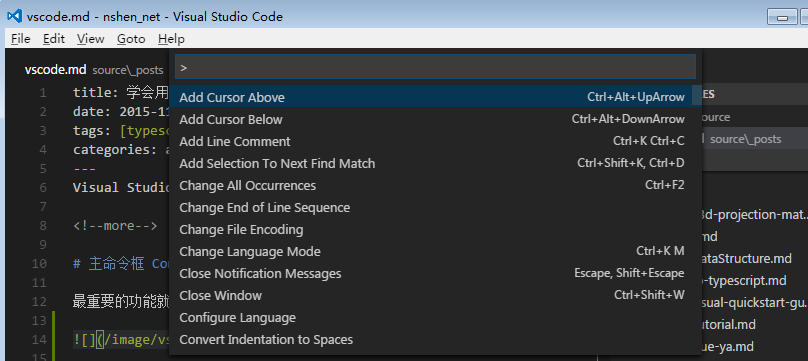
按一下Backspace会进入到Ctrl+P模式里
Ctrl+P模式
在Ctrl+P下输入>又可以回到主命令框 Ctrl+Shift+P模式。
在Ctrl+P窗口下还可以
直接输入文件名,快速打开文件
? 列出当前可执行的动作
! 显示Errors或Warnings,也可以Ctrl+Shift+M
: 跳转到行数,也可以Ctrl+G直接进入
@ 跳转到symbol(搜索变量或者函数),也可以Ctrl+Shift+O直接进入
@:根据分类跳转symbol,查找属性或函数,也可以Ctrl+Shift+O后输入:进入
# 根据名字查找symbol,也可以Ctrl+T
同时打开多个窗口(查看多个项目)
打开一个新窗口: Ctrl+Shift+N
关闭窗口: Ctrl+Shift+W
同时打开多个编辑器(查看多个文件)
新建文件 Ctrl+N
历史打开文件之间切换 Ctrl+Tab,Alt+Left,Alt+Right
切出一个新的编辑器(最多3个)Ctrl+\,也可以按住Ctrl鼠标点击Explorer里的文件名
左中右3个编辑器的快捷键Ctrl+1 Ctrl+2 Ctrl+3
3个编辑器之间循环切换 Ctrl+`
编辑器换位置,Ctrl+k然后按Left或Right
代码编辑
格式调整
代码行缩进Ctrl+[, Ctrl+]
折叠打开代码块 Ctrl+Shift+[, Ctrl+Shift+]
Ctrl+C Ctrl+V如果不选中,默认复制或剪切一整行
代码格式化:Shift+Alt+F,或Ctrl+Shift+P后输入format code
修剪空格Ctrl+Shift+X
上下移动一行: Alt+Up 或 Alt+Down
向上向下复制一行: Shift+Alt+Up或Shift+Alt+Down
在当前行下边插入一行Ctrl+Enter
在当前行上方插入一行Ctrl+Shift+Enter
光标相关
移动到行首:Home
移动到行尾:End
移动到文件结尾:Ctrl+End
移动到文件开头:Ctrl+Home
移动到后半个括号 Ctrl+Shift+]
选中当前行Ctrl+i
选择从光标到行尾Shift+End
选择从行首到光标处Shift+Home
删除光标右侧的所有字Ctrl+Delete
Shrink/expand selection: Shift+Alt+Left和Shift+Alt+Right
Multi-Cursor:可以连续选择多处,然后一起修改,Alt+Click添加cursor或者Ctrl+Alt+Down 或 Ctrl+Alt+Up
同时选中所有匹配的Ctrl+Shift+L
Ctrl+D下一个匹配的也被选中(被我自定义成删除当前行了,见下边Ctrl+Shift+K)
回退上一个光标操作Ctrl+U
重构代码
跳转到定义处:F12
定义处缩略图:只看一眼而不跳转过去Alt+F12
列出所有的引用:Shift+F12
同时修改本文件中所有匹配的:Ctrl+F12
重命名:比如要修改一个方法名,可以选中后按F2,输入新的名字,回车,会发现所有的文件都修改过了。
跳转到下一个Error或Warning:当有多个错误时可以按F8逐个跳转
查看diff 在explorer里选择文件右键 Set file to compare,然后需要对比的文件上右键选择Compare with 'file_name_you_chose'
查找替换
查找 Ctrl+F
查找替换 Ctrl+H
整个文件夹中查找 Ctrl+Shift+F
匹配符:
* to match one or more characters in a path segment
? to match on one character in a path segment
** to match any number of path segments ,including none
{} to group conditions (e.g. {**/*.html,**/*.txt} matches all html and txt files)
[] to declare a range of characters to match (e.g., example.[0-9] to match on example.0,example.1
显示相关
全屏:F11
zoomIn/zoomOut:Ctrl + =/Ctrl + -
侧边栏显/隐:Ctrl+B
侧边栏4大功能显示:
Show Explorer Ctrl+Shift+E
Show SearchCtrl+Shift+F
Show GitCtrl+Shift+G
Show DebugCtrl+Shift+D
Show OutputCtrl+Shift+U
预览markdownCtrl+Shift+V
其他
自动保存:File -> AutoSave ,或者Ctrl+Shift+P,输入 auto
常见问题
一、如何在VSCode内编译运行C++
主要步骤
安装VSCode
在VSCode内安装c++插件
安装g++编译、调试环境
修改VSCode调试配置文件
在VSCode内安装c++插件
Ctrl+P之后输入
ext install c++

安装左边第一个c/c++的插件(微软的官方插件)。
安装完成之后重启VSCode生效。
安装g++编译、调试环境
目前windows下调试仅支持 Cygwin 和 MinGW。这里使用的是MinGW.
按照流程安装,安装完之后打开界面:

安装此处选中的模块。全选中之后按左上角Installationt->Apply Changes进行安装。
然后配置环境变量
别忘了这步就好(不懂配置的可以自己搜索,配环境变量应该是对程序员而言最见到那的事了)
有时候修改环境变量需要重启计算机
二、修改VSCode调试配置文件
用VSCode打开一个文件夹(因为VSCode会生成一个配置文件,所以必须在一个文件夹内运行)
新建一个a.cpp
写一个最简单的程序
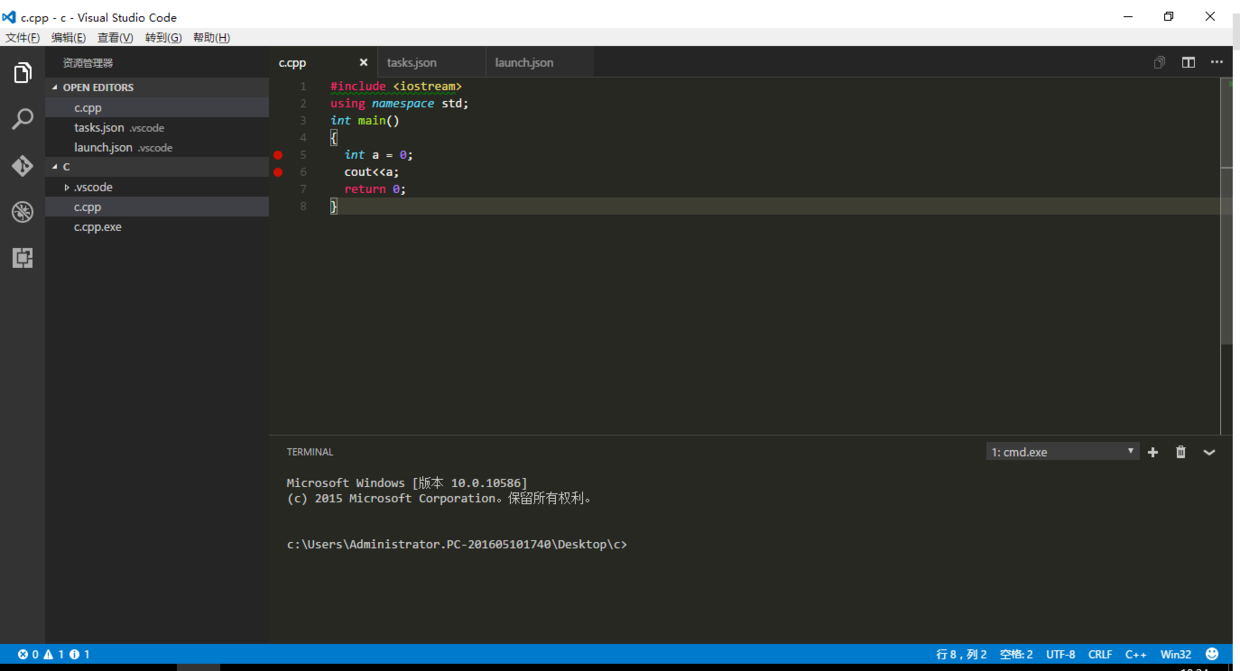
点击右边的蜘蛛,再点击左边调试栏上方的设置按钮,选择c++编译环境,将launch.json的文件内容替换成如下:
{
"version": "0.2.0",
"configurations": [
{
"name": "C++ Launch (GDB)", // 配置名称,将会在启动配置的下拉菜单中显示
"type": "cppdbg", // 配置类型,这里只能为cppdbg
"request": "launch", // 请求配置类型,可以为launch(启动)或attach(附加)
"launchOptionType": "Local", // 调试器启动类型,这里只能为Local
"targetArchitecture": "x86", // 生成目标架构,一般为x86或x64,可以为x86, arm, arm64, mips, x64, amd64, x86_64
"program": "${file}.exe", // 将要进行调试的程序的路径
"miDebuggerPath":"c:\\MinGW\\bin\\gdb.exe", // miDebugger的路径,注意这里要与MinGw的路径对应
"args": ["blackkitty", "1221", "# #"], // 程序调试时传递给程序的命令行参数,一般设为空即可
"stopAtEntry": false, // 设为true时程序将暂停在程序入口处,一般设置为false
"cwd": "${workspaceRoot}", // 调试程序时的工作目录,一般为${workspaceRoot}即代码所在目录
"externalConsole": true, // 调试时是否显示控制台窗口,一般设置为true显示控制台
"preLaunchTask": "g++" // 调试会话开始前执行的任务,一般为编译程序,c++为g++, c为gcc
}
替换后保存,然后切换至a.cpp,按F5进行调试,此时会弹出一个信息框要求你配置任务运行程序,点击它~
选择任务运行程序,点击Others,跳出tasks.json的配置文件。
替换成如下代码
{
"version": "0.1.0",
"command": "g++",
"args": ["-g","${file}","-o","${file}.exe"], // 编译命令参数
"problemMatcher": {
"owner": "cpp",
"fileLocation": ["relative", "${workspaceRoot}"],
"pattern": {
"regexp": "^(.*):(\\d+):(\\d+):\\s+(warning|error):\\s+(.*)$",
"file": 1,
"line": 2,
"column": 3,
"severity": 4,
"message": 5
}
更新日志
v1.44.0
1、完整的产品图标刷新 - 所有VS Code的新现代图标。
2、在“设置”UI中编辑字符串数组 - 直接从“设置”编辑器添加到字符串数组。
3、在文件资源管理器中显示搜索结果 - 快速跳转到文件资源管理器中的文件位置。
4、在选择中显示空格 - 仅为选定文本查看空白字符。
5、查找和替换保留套管 - 替换文本而不会丢失字母套管。
6、终端搜索用户体验改进 -终端的更直观的自下而上搜索顺序。
7、更好的SCSS @import导航 - VS Code现在可以检查SCSS文件的更多位置。
8、远程开发教程 - 通过SSH和WSL工作的新的逐步教程。
9、扩展包管理-将扩展包作为一个单元或单独的扩展进行管理。
10、预览:设置编辑器-丰富的设置描述显示,“目录”跟踪滚动。
11、发行说明在以下与VSCode焦点区域相关的部分中进行了安排。以下是一些进一步的更新:
12、Workbench-新视图菜单布局,复制相对路径操作,脱机模式。
13、集成终端-改进的多线支持,渲染改进。
14、语言-将命名导入转换为命名空间导入,JSX折叠。
15、调试-改进停止会话和智能步骤调试。
16、预览功能-适用于Windows和Linux的可自定义工具和菜单栏。
17、扩展创作-QuickInputAPI,extensionPack声明,webview标题栏图标。